3 formas fáciles de reordenar publicaciones en WordPress para principiantes
Publicado: 2024-03-15Si está buscando cambiar el orden de sus publicaciones en WordPress, ya sea para resaltar su mejor contenido o simplemente para mantener su sitio actualizado y atractivo, ha venido al lugar correcto.
Hoy, lo guiaré a través de tres escenarios clave en los que reordenar las publicaciones puede mejorar significativamente el atractivo de su sitio web. Desde ajustar la configuración hasta usar complementos y un toque de publicaciones "fijas", cubriremos cada método paso a paso, asegurando que incluso aquellos nuevos en WordPress puedan seguirlo con facilidad.
Profundicemos y descubramos lo fácil que es personalizar la presentación de su sitio para que coincida con su visión.
Tabla de contenido:
- Cómo WordPress ordena las publicaciones de forma predeterminada (y por qué puede ser un problema)
- Formas fáciles de usar para principiantes de reordenar publicaciones en WordPress
- Opción 1: cambiar las fechas de publicación manualmente
- Opción 2: utilizar el complemento Orden de tipos de publicaciones
- Opción 3: crear publicaciones fijas de WordPress
- Conclusión
Cómo WordPress ordena las publicaciones de forma predeterminada (y por qué puede ser un problema)
Antes de mostrarle cómo reordenar publicaciones en WordPress, hablemos brevemente sobre cómo la plataforma maneja esto de forma predeterminada. Como ocurre con la mayoría de las configuraciones predeterminadas en WordPress, ordenar las publicaciones del blog es sencillo.
Las publicaciones de tu blog se mostrarán en orden cronológico inverso. Esto aparecerá diferente según el tema y el diseño de su sitio, pero podría verse así:
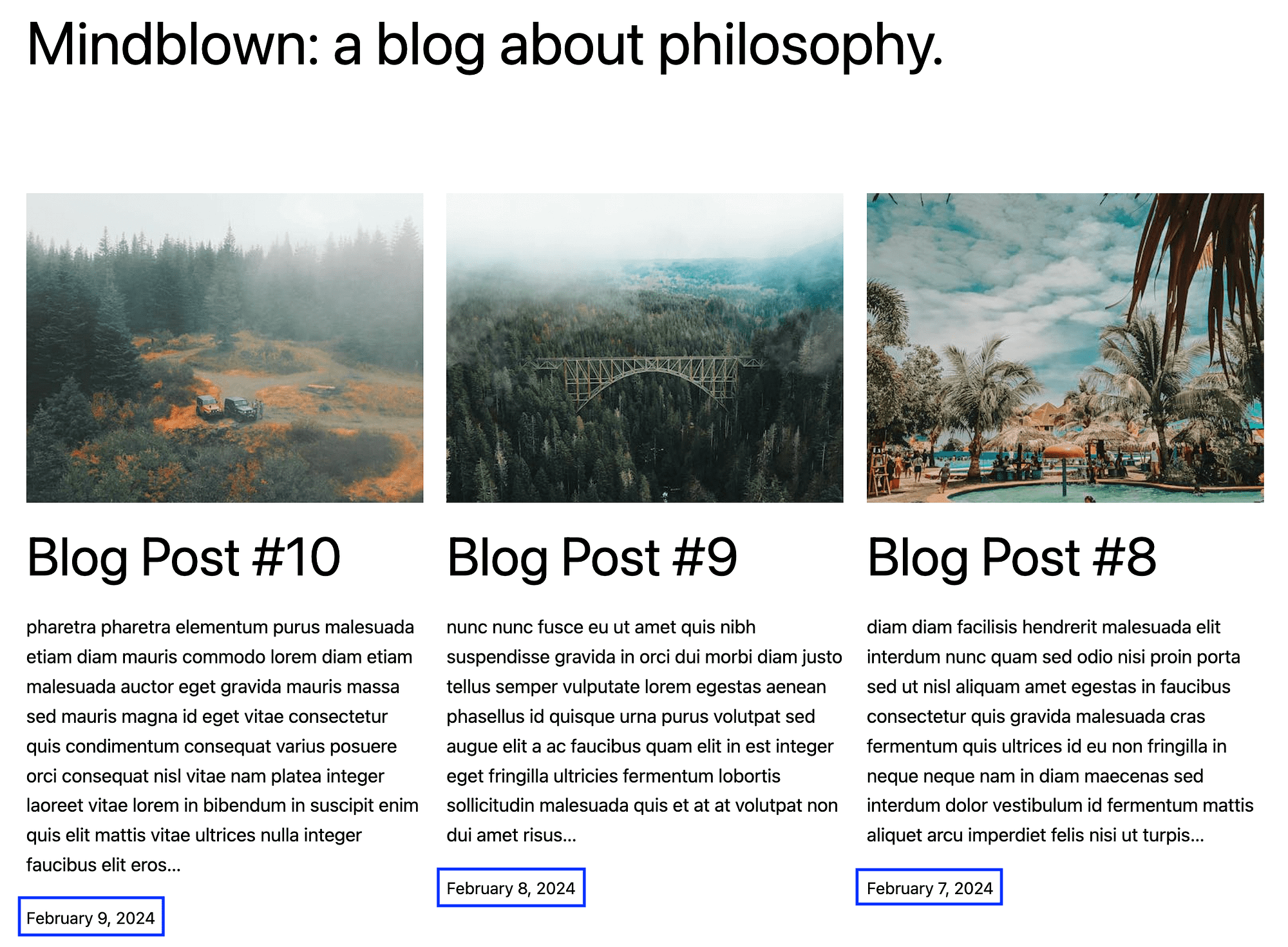
Mientras tanto, en la parte trasera, verás una lista de tus blogs en forma de tabla:
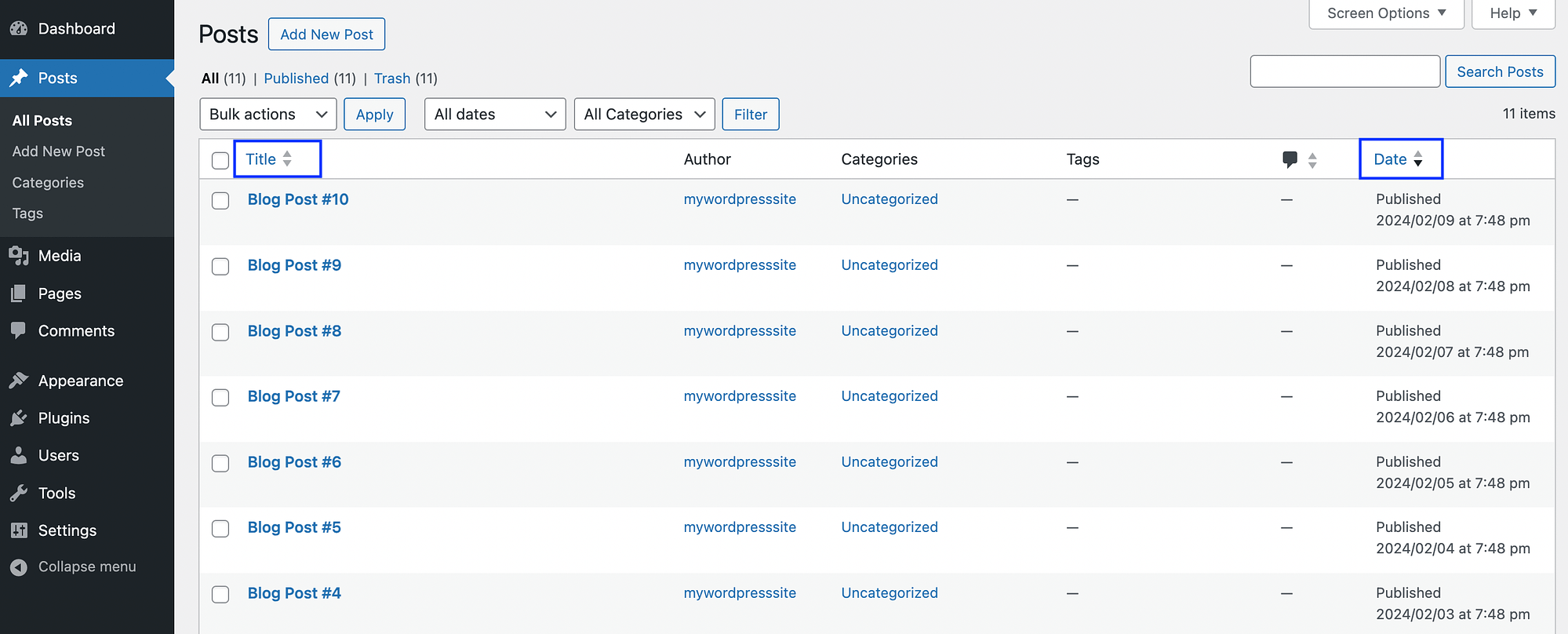
En esta pantalla, puede ver las opciones para ver sus publicaciones según el título y la fecha . Sin embargo, si utiliza esta función, los cambios no se reflejarán en la interfaz.
También es importante tener en cuenta que si tiene un widget de publicaciones recientes en el área de la barra lateral (o en algún otro lugar de su sitio), este orden cronológico inverso también se reflejará allí.
Ahora, hablemos de por qué este sistema de pedidos predeterminado puede ser un problema. El problema principal es que no está personalizado de ninguna manera. A menos que seas extremadamente estratégico en cuanto al orden en el que publicas las publicaciones, tus archivos pueden parecer aleatorios.
Mostrar publicaciones según su importancia o relevancia puede resultar mucho más útil. Por ejemplo, digamos que algunas de sus publicaciones más antiguas tienen mucho éxito. Es posible que desee que se muestren en la parte superior de la página de su blog, para que los nuevos lectores puedan ver su mejor contenido de inmediato. Alternativamente, si estás publicando una serie de publicaciones relacionadas, es posible que desees presentarlas en forma cronológica tradicional.
Formas fáciles de usar para principiantes de reordenar publicaciones en WordPress
Ahora que sabes cómo WordPress ordena las publicaciones de forma predeterminada, te mostraremos tres formas sencillas de reordenarlas. De esta manera, puede personalizar cómo aparecen sus artículos en su sitio web.
Opción 1: cambiar las fechas de publicación manualmente
Dado que las publicaciones de WordPress se muestran en orden cronológico inverso, puedes reordenarlas simplemente cambiando sus fechas. Por ejemplo, si desea que su publicación más antigua aparezca como el artículo más reciente en su feed, puede cambiar su fecha de publicación al día actual.
La forma más rápida de hacer esto es ir a la página de Publicaciones en su panel de WordPress y buscar la publicación que desea mover. Coloca el cursor sobre él y haz clic en Edición rápida :
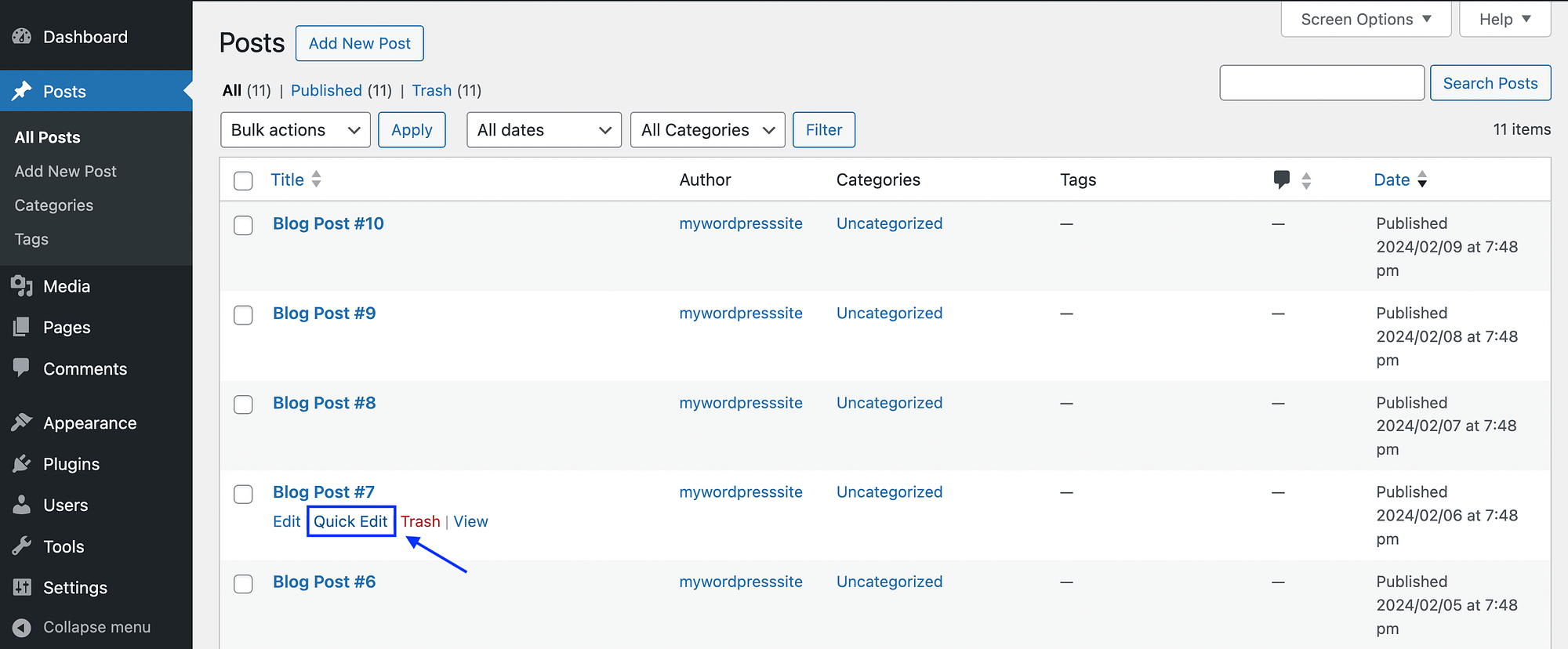
Luego haga sus modificaciones y haga clic en Actualizar :
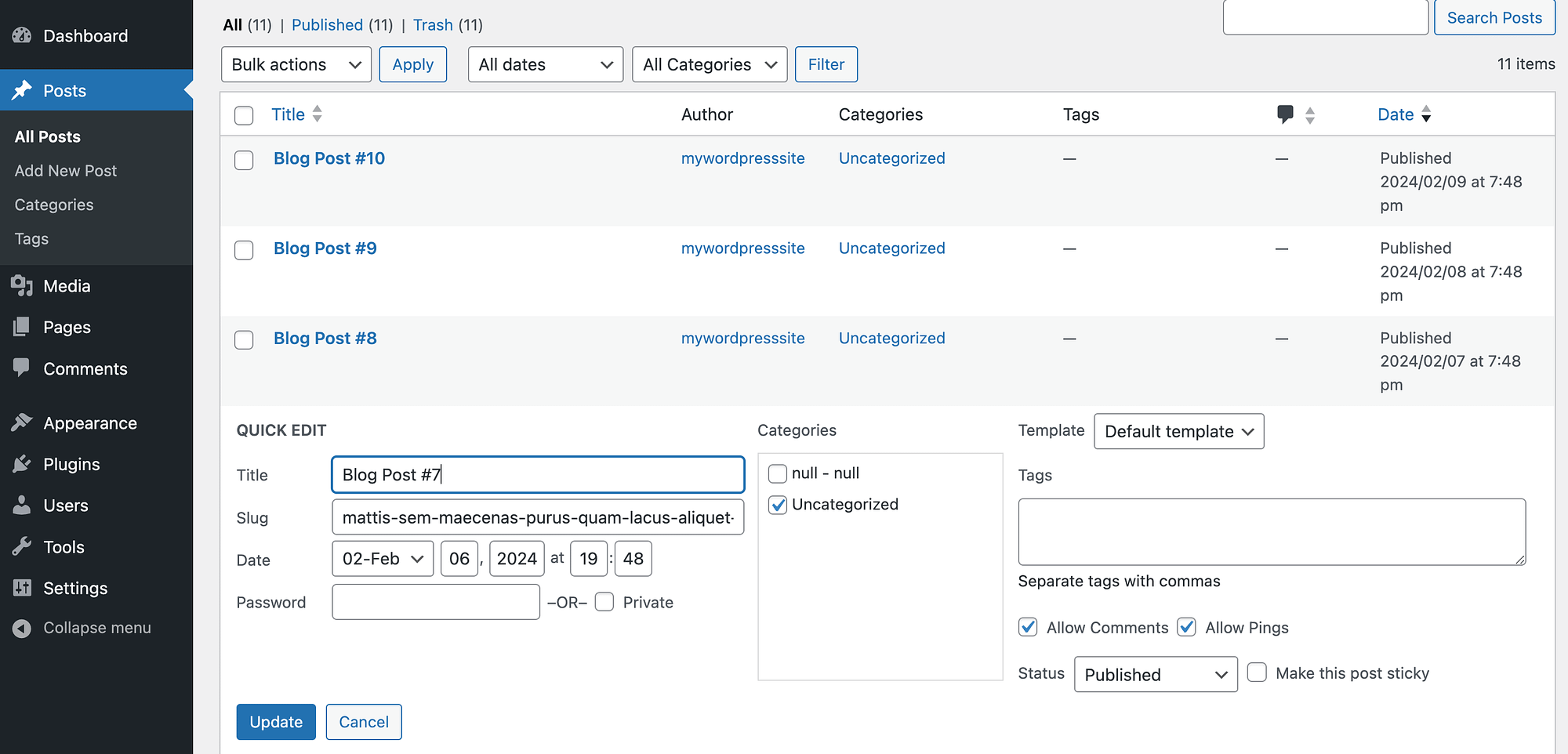
Alternativamente, puedes abrir la publicación en el Editor de bloques y realizar el mismo cambio en la configuración de tu publicación :
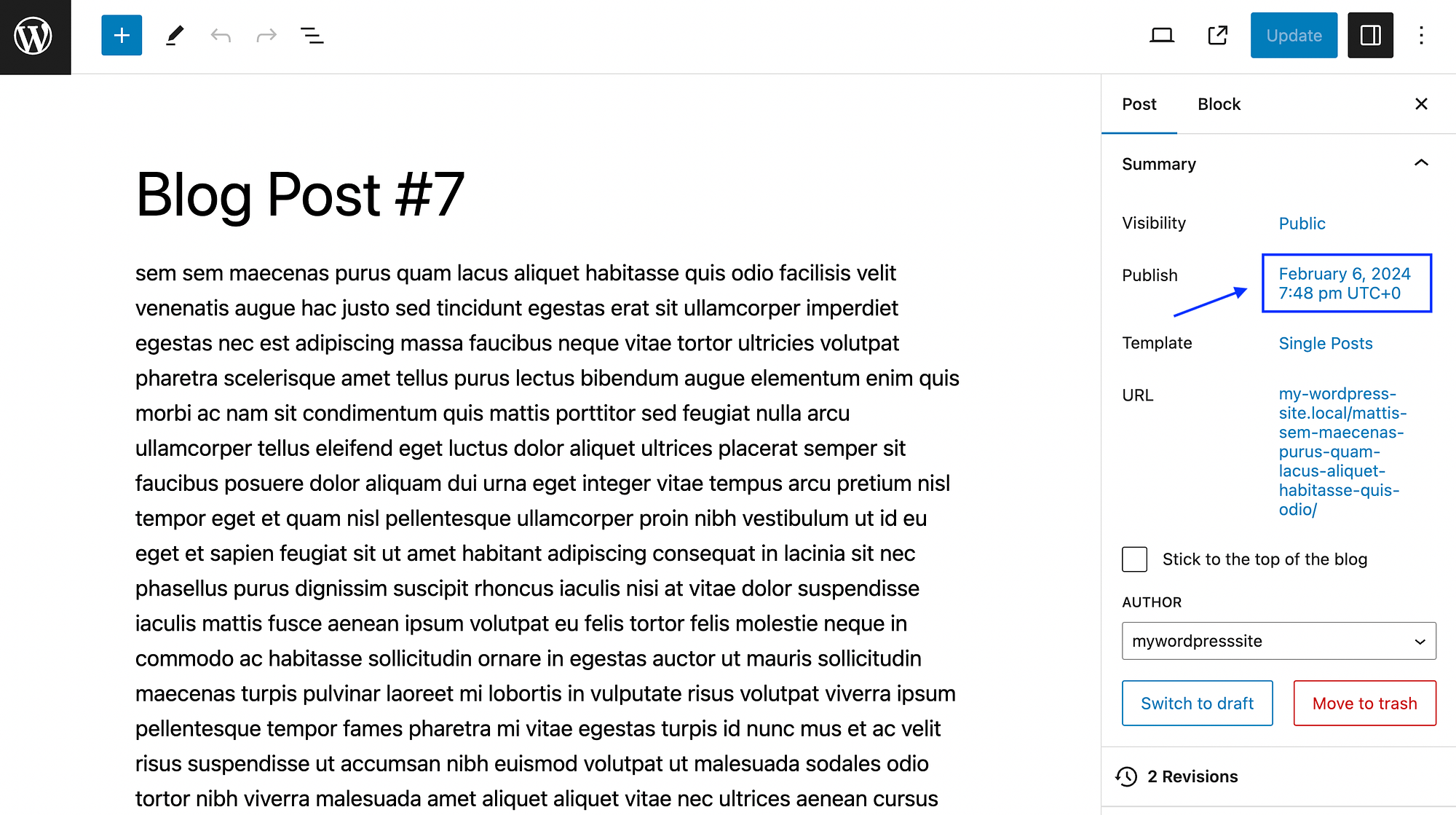
Simplemente busque el panel Resumen y haga clic en la fecha junto a Publicar . Esto abrirá su calendario y le permitirá seleccionar una fecha:
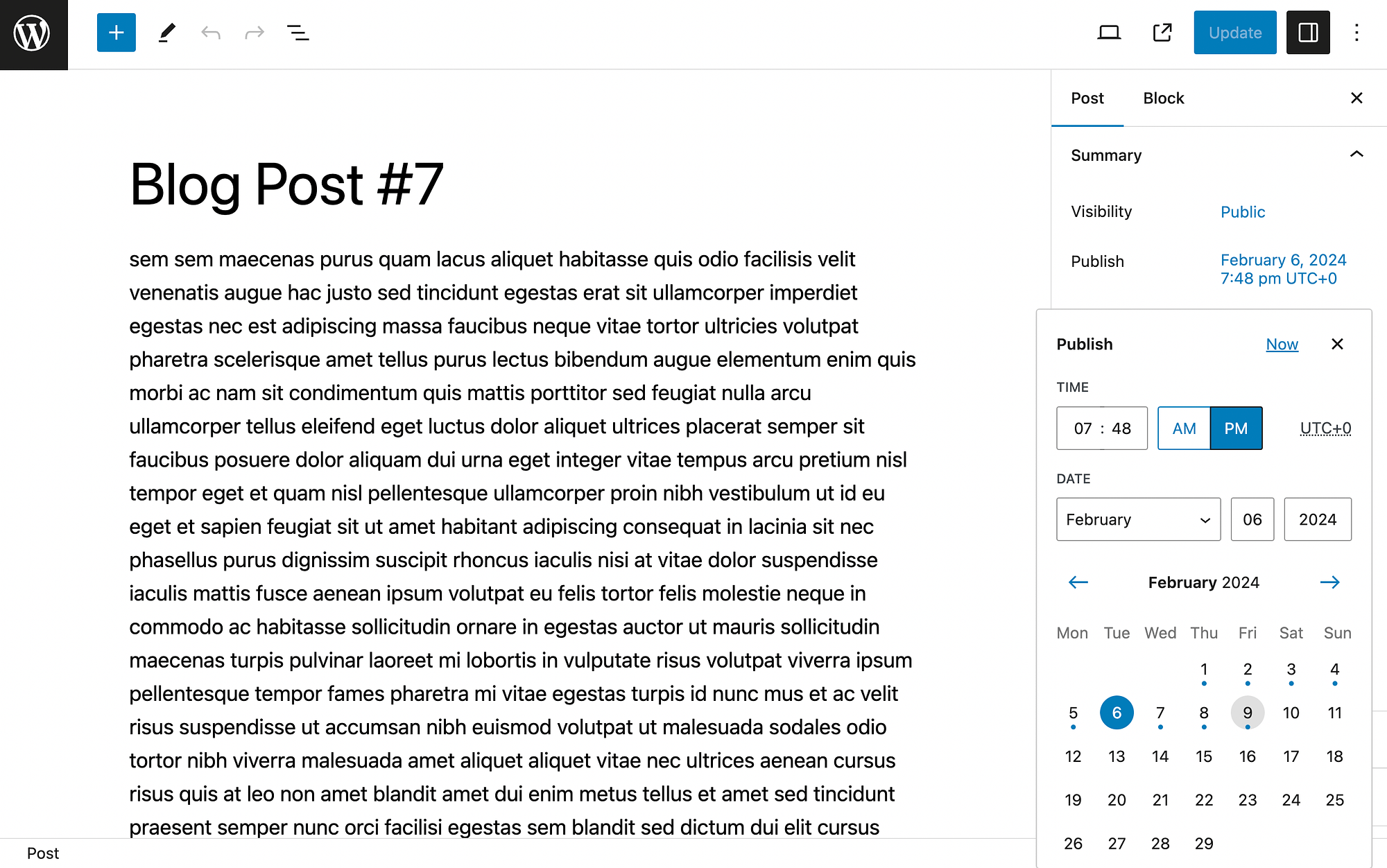
Una vez más, deberás presionar Actualizar cuando hayas terminado.
Aunque este método es sencillo, puede que no sea ideal por varias razones. En primer lugar, es posible que no desee engañar a sus lectores sobre las fechas reales de publicación.
Además, modificar la fecha de publicación de una publicación oportuna puede cambiar la aparente "frescura" de su perspectiva o contenido. Esto es especialmente cierto si tu blog se centra en la cultura pop o las noticias. En estos casos, es posible que desee consultar uno de los siguientes métodos.
Opción 2: utilizar el complemento Orden de tipos de publicaciones
Como ya sabrás, puedes ampliar WordPress de muchas formas utilizando complementos. Incluso hay una herramienta gratuita que te permite reordenar las publicaciones, llamada Orden de tipos de publicaciones:
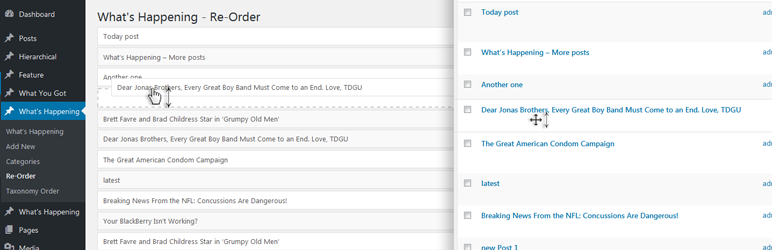 Orden de tipos de publicaciones
Orden de tipos de publicacionesVersión actual: 2.2
Última actualización: 6 de marzo de 2024
post-tipos-order.2.2.zip
Para comenzar, instale y active el complemento. Luego debería ver una notificación en la parte superior de su panel de control indicándole que vaya a la página de configuración.
De lo contrario, simplemente puede ir a Configuración → Orden de tipos de publicaciones para configurar esta herramienta. Así es como se verá la configuración general :
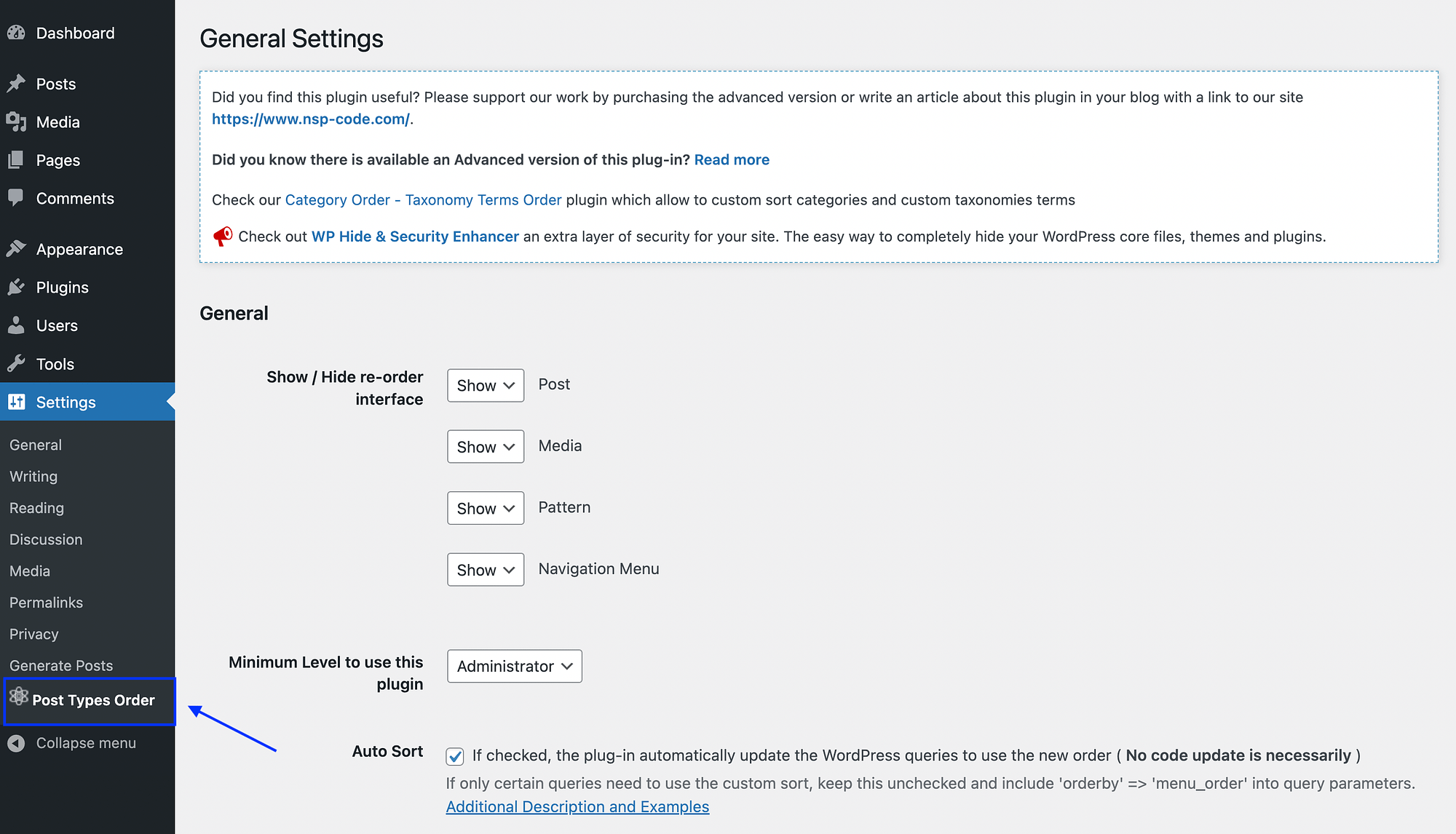
Como puede ver, podrá decidir qué elementos de la interfaz de reordenamiento son visibles. También puede elegir qué roles de usuario de WordPress podrán ver estas funciones de pedido.
Sin embargo, si lo desea, puede mantener todas las configuraciones predeterminadas y simplemente ir a Publicaciones → Reordenar :
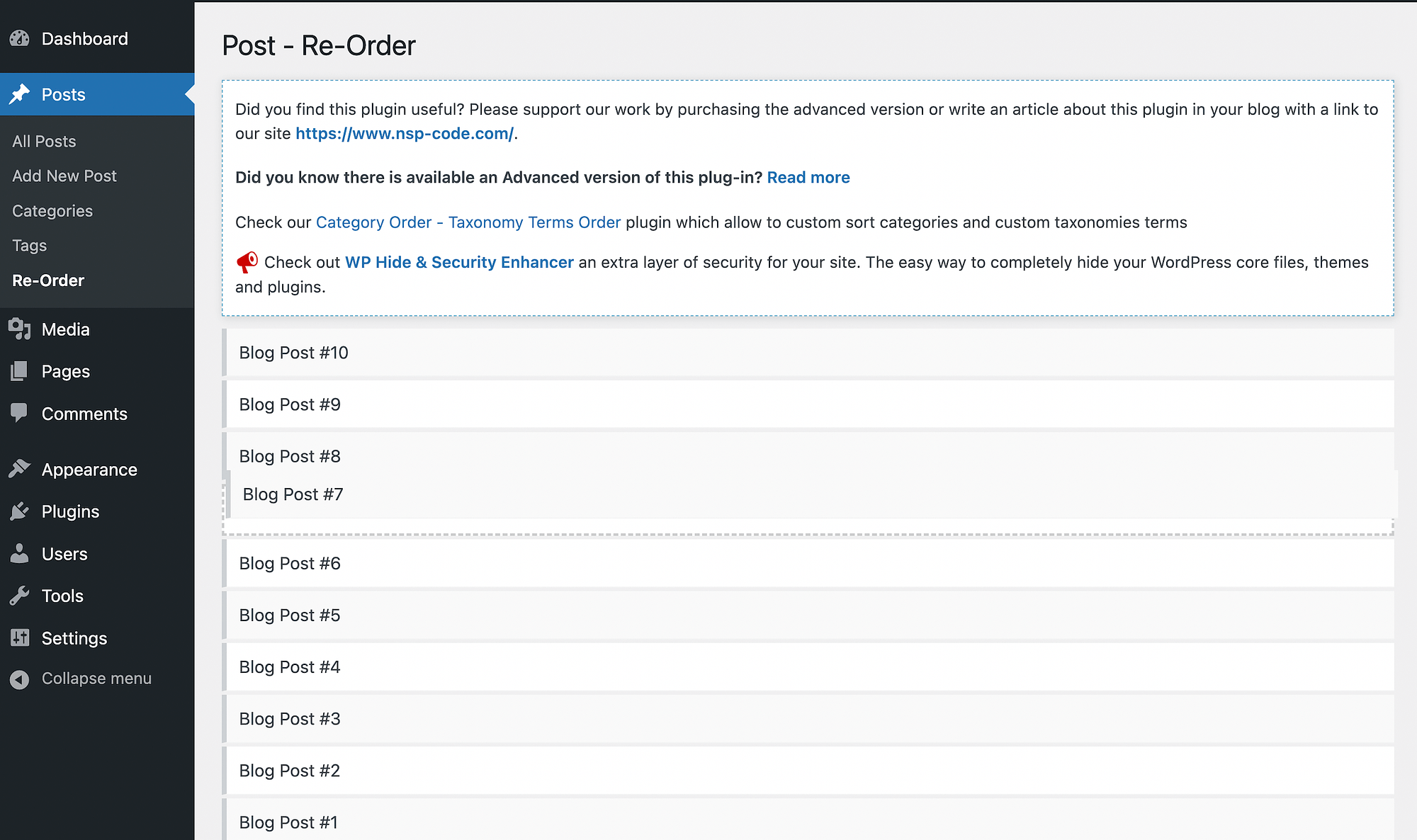
En esta página, puedes arrastrar y soltar fácilmente las publicaciones de tu blog para reordenarlas.

Si desea poder reordenar las publicaciones en WordPress en la pantalla de Publicaciones normal, deberá volver a la configuración del complemento. Desplácese hacia abajo hasta la sección Archivar arrastrar y soltar :
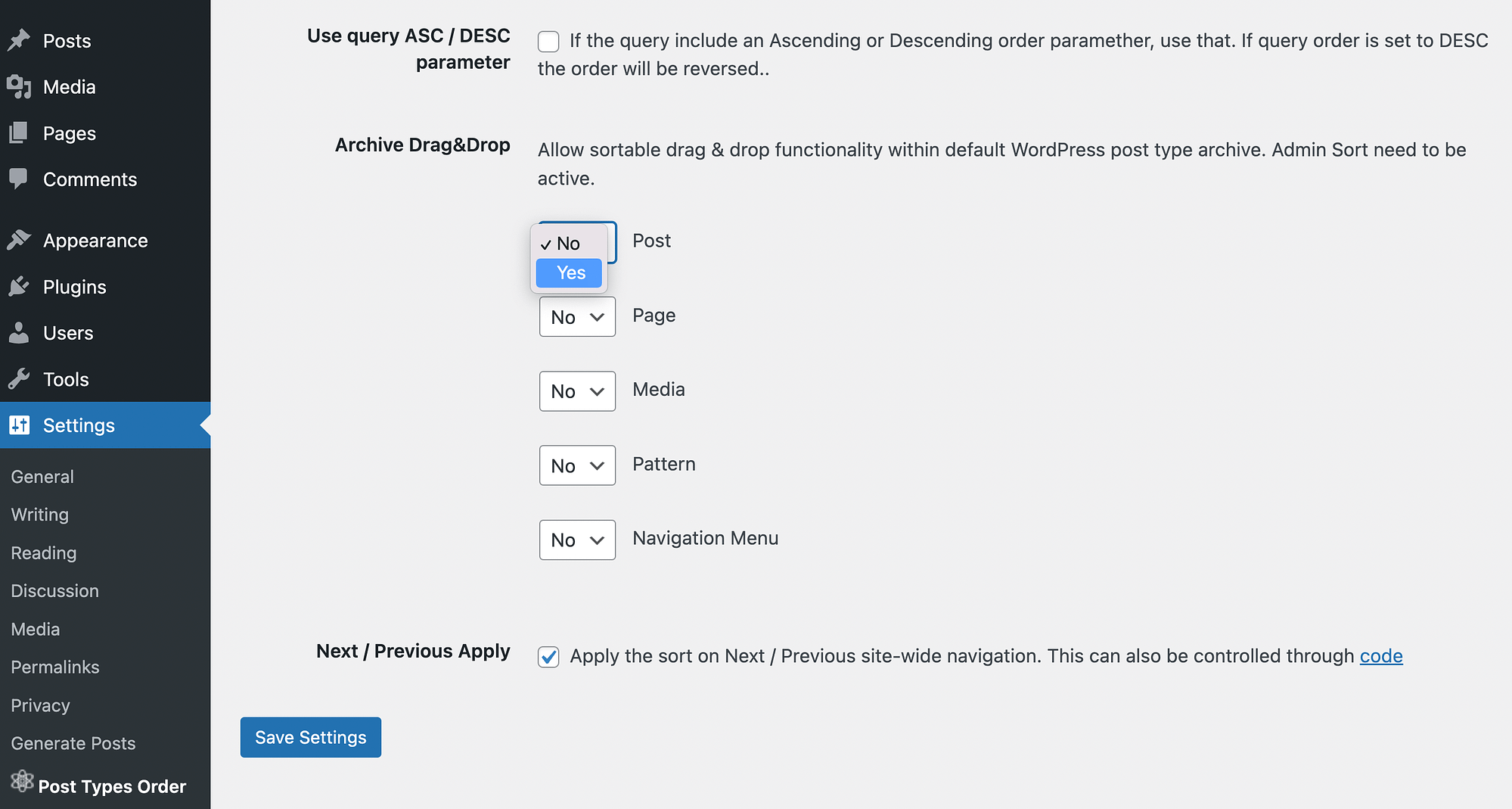
Seleccione Sí en el menú desplegable junto a Publicar . Si lo prefiere, también puede habilitar esta función para páginas, medios, patrones y menús de navegación.
Cuando esté satisfecho con sus selecciones, haga clic en Guardar configuración . Luego podrás reordenar tus artículos sin salir de la sección Publicaciones :
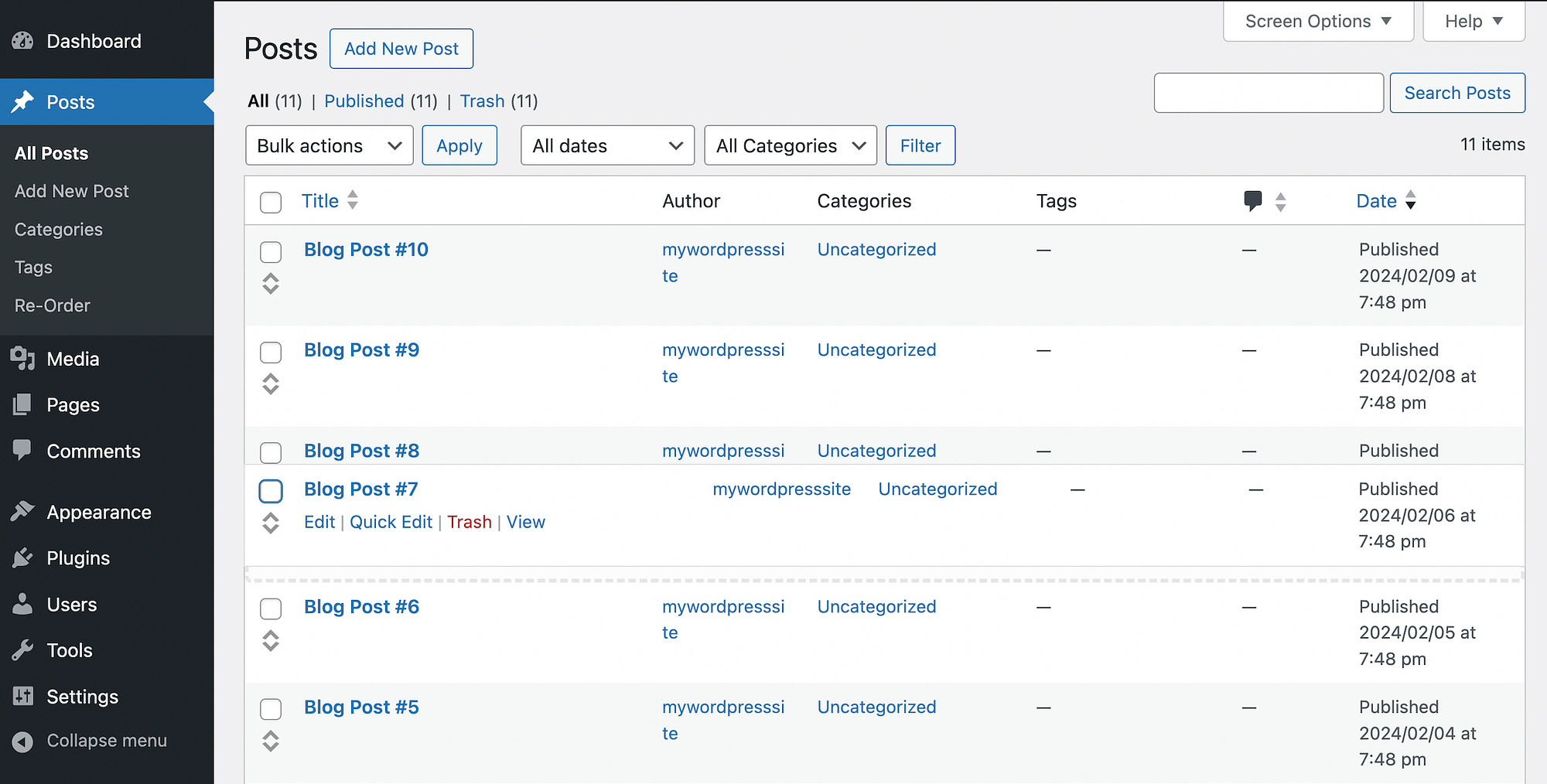
¡Es tan simple como eso!
Además, una ventaja de este complemento es que te permite mantener las mismas fechas de publicación de tus publicaciones. De esta manera, puedes preservar adecuadamente la relevancia histórica de tus publicaciones.
Opción 3: crear publicaciones fijas de WordPress
Si desea asegurarse de que sus lectores no se pierdan una determinada publicación del blog, hacerla "fija" es una opción útil. Esto también se hace comúnmente con los menús de navegación y es similar a "fijar" una publicación en la parte superior de un perfil de redes sociales. Es útil si desea resaltar uno o algunos artículos sin tener que reordenar todo el catálogo anterior.
Con WordPress, esto se puede hacer en un sencillo paso. Simplemente navega a la pantalla de Publicaciones , busca la publicación del blog que deseas publicar y ábrela en el Editor de bloques. Luego ve a la configuración de tu publicación y busca la sección Resumen :
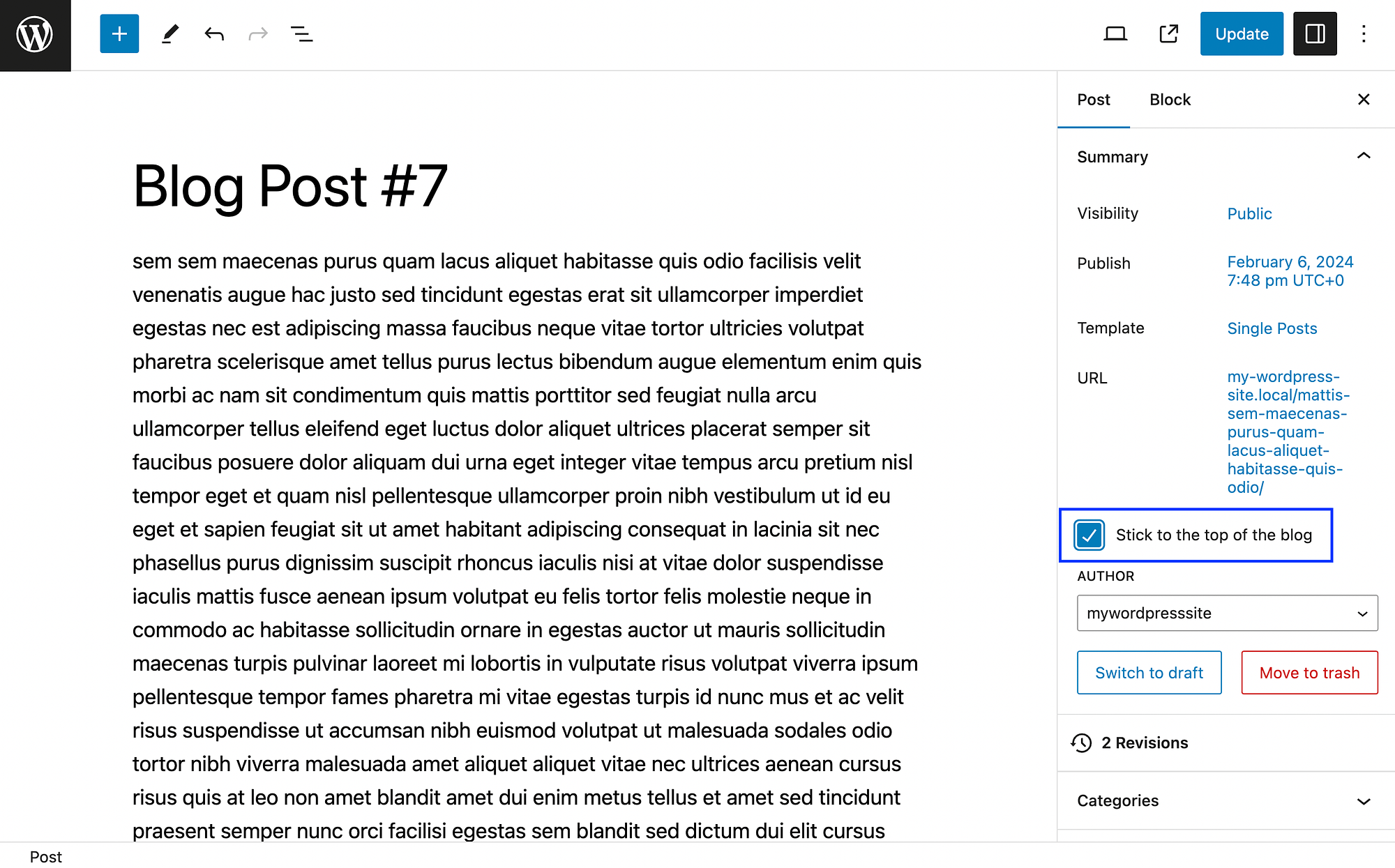
Debajo de la URL de la publicación, deberías ver una casilla de verificación con la etiqueta "Permanecer en la parte superior del blog".
Todo lo que tienes que hacer es marcar la casilla y presionar Actualizar . Tenga en cuenta que la forma en que aparezca el resultado en la interfaz de su sitio web dependerá de su tema de WordPress.
También puede acceder a esta función a través de las opciones de Edición rápida :
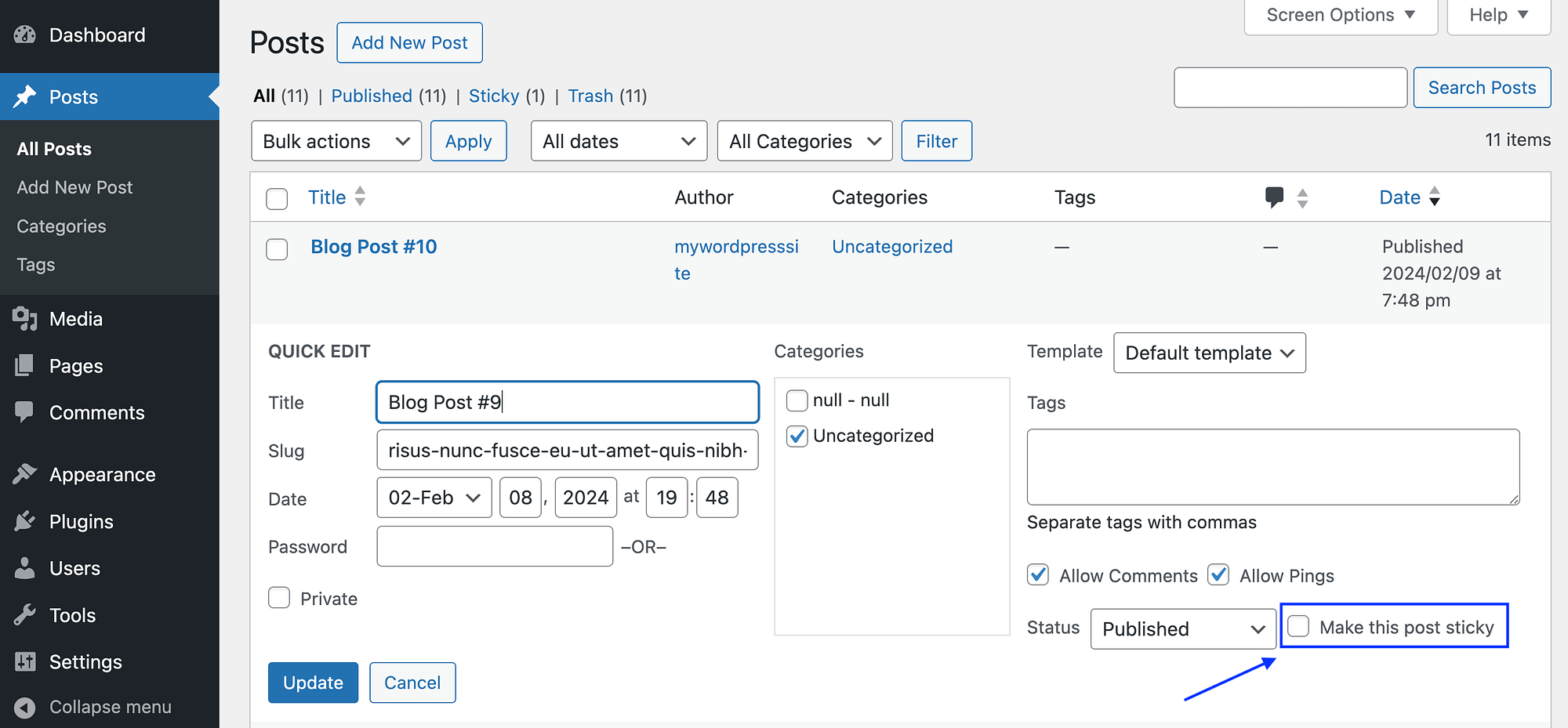
Allí, puede marcar la casilla "Hacer que esta publicación sea fija" y luego seleccionar Actualizar .
También es importante tener en cuenta que si publicas varias publicaciones fijas, todas aparecerán en la parte superior del feed de tu blog. Sin embargo, estas publicaciones fijas se organizarán nuevamente en orden cronológico inverso.
Conclusión
A medida que crece el archivo de su blog de WordPress, ordenar las publicaciones en orden cronológico inverso (que es la configuración predeterminada) puede resultar menos que ideal. Es posible que desees resaltar ciertos artículos, y algunas de tus publicaciones más antiguas pueden seguir siendo relevantes si produce contenido imperecedero.
Afortunadamente, existen algunos métodos sencillos para reordenar las publicaciones en WordPress. Puede adoptar el enfoque manual y simplemente cambiar las fechas de publicación de las publicaciones que desea que aparezcan más arriba en la lista. Alternativamente, puede usar un complemento como Post Types Order para acceder a funciones de clasificación avanzadas. Finalmente, puede hacer que los artículos específicos que desee resaltar sean "pegajosos".
¿Tiene alguna pregunta sobre cómo reordenar publicaciones en WordPress? ¡Háganos saber en la sección de comentarios!
